Funzioni aggiunte a “LUMIX Lab”
Le seguenti funzioni sono state aggiunte a “LUMIX Lab”:
 [Comando di scatto a distanza]
[Comando di scatto a distanza]
 Invio semplice delle immagini della fotocamera ad uno smartphone
Invio semplice delle immagini della fotocamera ad uno smartphone
 Streaming utilizzando uno smartphone
Streaming utilizzando uno smartphone
[Ripresa a distanza]
È possibile usare lo smartphone per registrare da una posizione remota mentre si visualizzano le immagini live view dalla fotocamera.
Per iniziare:
 Collegare la fotocamera a uno smartphone tramite Bluetooth. (
Collegare la fotocamera a uno smartphone tramite Bluetooth. ( Collegamento ad uno smartphone (collegamento Bluetooth))
Collegamento ad uno smartphone (collegamento Bluetooth))
 Sullo smartphone, lanciare “LUMIX Lab”.
Sullo smartphone, lanciare “LUMIX Lab”.
-
Selezionare [Ripresa a distanza] nella schermata [Fotocamera].
 Connettersi alla fotocamera tramite Wi-Fi. Selezionare [Collega] per avviare la connessione.
Connettersi alla fotocamera tramite Wi-Fi. Selezionare [Collega] per avviare la connessione.
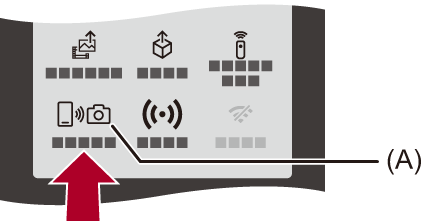
(A) [Ripresa a distanza]
-
Iniziare la registrazione.
 L'immagine registrata viene salvata sulla fotocamera.
L'immagine registrata viene salvata sulla fotocamera.
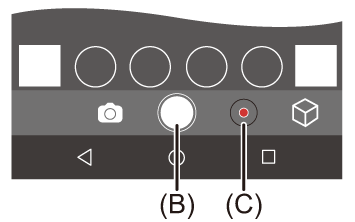
(B) Scatta una foto
(C) Avvia/termina la registrazione video
|
|
 Metodo operativo durante la registrazione a distanza
Metodo operativo durante la registrazione a distanza
Impostare la fotocamera o lo smartphone come dispositivo di controllo prioritario da usare durante la registrazione a distanza.
Sfiorare [![]() ] nella schermata di registrazione remota “LUMIX Lab”.
] nella schermata di registrazione remota “LUMIX Lab”.
 L'icona cambia ogni volta che la si sfiora.
L'icona cambia ogni volta che la si sfiora.
![]() (Priorità della fotocamera)
(Priorità della fotocamera)
L'operazione è possibile sia sulla fotocamera sia sullo smartphone.
 Le impostazioni dei selettori della fotocamera ecc. non possono essere modificate con lo smartphone.
Le impostazioni dei selettori della fotocamera ecc. non possono essere modificate con lo smartphone.
![]() (Priorità dello smartphone)
(Priorità dello smartphone)
L'operazione è possibile solo sullo smartphone.
 Le impostazioni dei selettori della fotocamera ecc. possono essere modificate con lo smartphone.
Le impostazioni dei selettori della fotocamera ecc. possono essere modificate con lo smartphone.
 Per terminare la registrazione remota, premere uno dei pulsanti sulla fotocamera per attivare lo schermo, e selezionare [Esci].
Per terminare la registrazione remota, premere uno dei pulsanti sulla fotocamera per attivare lo schermo, e selezionare [Esci].
 L’impostazione predefinita è [
L’impostazione predefinita è [![]() ] (Priorità della fotocamera).
] (Priorità della fotocamera).
[Comando di scatto a distanza]
È possibile usare lo smartphone come telecomando per l'otturatore.
Per iniziare:
 Collegare la fotocamera a uno smartphone tramite Bluetooth. (
Collegare la fotocamera a uno smartphone tramite Bluetooth. ( Collegamento ad uno smartphone (collegamento Bluetooth))
Collegamento ad uno smartphone (collegamento Bluetooth))
 Sullo smartphone, lanciare “LUMIX Lab”.
Sullo smartphone, lanciare “LUMIX Lab”.
-
Selezionare [Comando di scatto a distanza] nella schermata [Fotocamera].
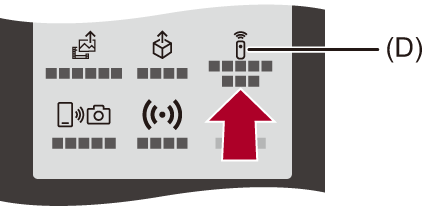
(D) [Comando di scatto a distanza]
-
Iniziare la registrazione.
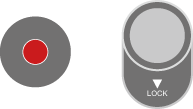
![]()
Avvia/termina la registrazione video
![]()
Scatta una foto
 Registrazione Bulb
Registrazione Bulb
L'otturatore può essere tenuto aperto dall'inizio alla fine della registrazione. Questo è utile per la registrazione di cieli stellati o scene notturne.
Per iniziare:
 Impostare la fotocamera in modalità [M].
Impostare la fotocamera in modalità [M].
 Impostare la velocità dell’otturatore della fotocamera su [B] (Bulb).
Impostare la velocità dell’otturatore della fotocamera su [B] (Bulb).
-
Sfiorare [
 ] per iniziare la registrazione (tenere premuto, senza rimuovere il dito).
] per iniziare la registrazione (tenere premuto, senza rimuovere il dito).
-
Rimuovere il dito da [
 ] per terminare la registrazione.
] per terminare la registrazione.
 Far scorrere [
Far scorrere [![]() ] in direzione di [LOCK] per eseguire la registrazione con il pulsante di scatto dell'otturatore bloccato in posizione completamente premuta.
] in direzione di [LOCK] per eseguire la registrazione con il pulsante di scatto dell'otturatore bloccato in posizione completamente premuta.
(Riportare [![]() ] alla posizione di partenza o premere il pulsante di scatto otturatore della fotocamera per terminare la registrazione)
] alla posizione di partenza o premere il pulsante di scatto otturatore della fotocamera per terminare la registrazione)
 Durante la registrazione [B] (Bulb), se il collegamento Bluetooth si interrompe, effettuare nuovamente il collegamento Bluetooth, quindi arrestare la registrazione dallo smartphone.
Durante la registrazione [B] (Bulb), se il collegamento Bluetooth si interrompe, effettuare nuovamente il collegamento Bluetooth, quindi arrestare la registrazione dallo smartphone.
|
|
Invio semplice delle immagini della fotocamera ad uno smartphone
È possibile trasferire foto ad uno smartphone collegato tramite Bluetooth semplicemente premendo [Q] durante la riproduzione.
È anche possibile usare il menu per effettuare facilmente il collegamento.
 È possibile effettuare la stessa operazione anche premendo il pulsante Fn a cui è assegnato [Invia immagine(smartphone)].
È possibile effettuare la stessa operazione anche premendo il pulsante Fn a cui è assegnato [Invia immagine(smartphone)].
Per iniziare:
 Installare “LUMIX Lab” sul proprio smartphone.
Installare “LUMIX Lab” sul proprio smartphone.
 Collegare la fotocamera a uno smartphone tramite Bluetooth. (
Collegare la fotocamera a uno smartphone tramite Bluetooth. ( Collegamento ad uno smartphone (collegamento Bluetooth))
Collegamento ad uno smartphone (collegamento Bluetooth))
 Premere [
Premere [ ] sulla fotocamera per visualizzare la schermata di riproduzione.
] sulla fotocamera per visualizzare la schermata di riproduzione.
Inviare una singola immagine
-
Premere

 per selezionare l’immagine.
per selezionare l’immagine.
-
Premere [Q].
-
Selezionare [Selez. singola].
 Per cambiare le impostazioni di invio delle immagini, premere [DISP.].
Per cambiare le impostazioni di invio delle immagini, premere [DISP.].
-
Selezionare [OK] sullo smartphone.
 Viene effettuato il collegamento automatico usando Wi-Fi.
Viene effettuato il collegamento automatico usando Wi-Fi.
Inviare più immagini
-
Premere [Q].
-
Selezionare [Selez. multipla].
 Per cambiare le impostazioni di invio delle immagini, premere [DISP.].
Per cambiare le impostazioni di invio delle immagini, premere [DISP.].
-
Selezionare le immagini e quindi trasferire.

 : Seleziona le immagini
: Seleziona le immagini
 : Imposta/Annulla
: Imposta/Annulla
[DISP.]: Trasferisce
-
Selezionare [OK] sullo smartphone.
 Viene effettuato il collegamento automatico usando Wi-Fi.
Viene effettuato il collegamento automatico usando Wi-Fi.
 Uso del menu per trasferimento facile
Uso del menu per trasferimento facile

 [
[![]() ]
]  [
[![]() ]
]  [Bluetooth]
[Bluetooth]  [Invia immagine(smartphone)]
[Invia immagine(smartphone)]
Impostazioni: [Selez. singola]/[Selez. multipla]
 In caso di [Selez. singola], premere
In caso di [Selez. singola], premere 
 per selezionare l’immagine e quindi premere
per selezionare l’immagine e quindi premere  per eseguire.
per eseguire.
 In caso di [Selez. multipla], usare la stessa operazione di “Inviare più immagini”. (
In caso di [Selez. multipla], usare la stessa operazione di “Inviare più immagini”. ( Inviare più immagini)
Inviare più immagini)
|
– Video [MOV], video [Apple ProRes]
|
Streaming utilizzando uno smartphone
![]()
![]()
![]()
![]()
![]()
![]()
![]()
![]()
![]()
Utilizzare l'app per smartphone “LUMIX Lab” per iniziare lo streaming. (Protocolli supportati: RTMP*/RTMPS)
-
RTMP non è più supportato sui modelli per l'Europa (DC-S5M2XE/DC-S5M2XKE/DC-S5M2XCE/DC-S5M2XWE/DC-S5M2XNE).

Per iniziare:
 Installare “LUMIX Lab” sul proprio smartphone. (
Installare “LUMIX Lab” sul proprio smartphone. ( Installazione di “LUMIX Lab”)
Installazione di “LUMIX Lab”)
 Collegare la fotocamera a uno smartphone tramite Bluetooth. (
Collegare la fotocamera a uno smartphone tramite Bluetooth. ( Collegamento ad uno smartphone (collegamento Bluetooth))
Collegamento ad uno smartphone (collegamento Bluetooth))
 (Quando si utilizza l’USB tethering) Controllare che la fotocamera e lo smartphone non siano collegati via USB.
(Quando si utilizza l’USB tethering) Controllare che la fotocamera e lo smartphone non siano collegati via USB.
-
Impostare la modalità di registrazione della fotocamera su [
 ].
].
 Impostare il selettore della modalità. (
Impostare il selettore della modalità. ( Selezione della modalità di registrazione)
Selezione della modalità di registrazione)
-
Impostare lo streaming sullo smartphone.
-
Lanciare “LUMIX Lab”.
-
Selezionare [Live streaming] nella schermata home “LUMIX Lab”
-
Selezionare una piattaforma di live streaming.
-
Effettuare le impostazioni di dettaglio per lo streaming.
 Le voci disponibili dipendono dalla selezione effettuata al Passaggio 3. Seguire le indicazioni visualizzate sullo schermo dello smartphone per effettuare le impostazioni.
Le voci disponibili dipendono dalla selezione effettuata al Passaggio 3. Seguire le indicazioni visualizzate sullo schermo dello smartphone per effettuare le impostazioni.
[Metodo di connessione]: Selezionare [Wi-Fi] o [Tethering USB].
 Se si seleziona [Wi-Fi], impostare il punto di accesso wireless a cui la fotocamera si collegherà per lo streaming.
Se si seleziona [Wi-Fi], impostare il punto di accesso wireless a cui la fotocamera si collegherà per lo streaming.
[Qualità dello streaming]: Imposta la qualità dell'immagine dello streaming.
[Impostazioni sulla privacy]: Seleziona l'impostazione privacy.
[URL di streaming]: Immettere l’URL dello streaming comunicata dal servizio di streaming.
[Chiave di streaming]: Immettere la stream key comunicata dal servizio di streaming.
-
Selezionare [Impostare sulla fotocamera].
 Le impostazioni verranno inviate dallo smartphone alla fotocamera.
Le impostazioni verranno inviate dallo smartphone alla fotocamera.
 [Funzione di streaming] diventa [ON] sulla fotocamera e sulla schermata di registrazione viene visualizzata l’indicazione [
[Funzione di streaming] diventa [ON] sulla fotocamera e sulla schermata di registrazione viene visualizzata l’indicazione [![]() ].
].
 (Quando si usa Wi-Fi) La fotocamera si collega tramite Wi-Fi al punto di accesso.
(Quando si usa Wi-Fi) La fotocamera si collega tramite Wi-Fi al punto di accesso.
-
(Quando si utilizza l’USB tethering) Impostare la connessione USB Tethering.
-
Collegare la fotocamera allo smartphone usando un cavo di connessione USB.
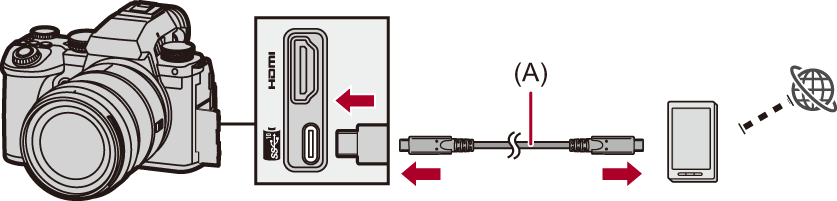
(A) Cavo di collegamento USB (disponibile in commercio)
-
Abilitare la funzione tethering USB sullo smartphone.
 Selezionare [Tethering USB] (per dispositivi Android) o [Hotspot personale] (per dispositivi iOS) sullo smartphone.
Selezionare [Tethering USB] (per dispositivi Android) o [Hotspot personale] (per dispositivi iOS) sullo smartphone.
 Se appare un messaggio di conferma sullo schermo dello smartphone che chiede l'autorizzazione per consentire l'accesso da parte del dispositivo connesso, fornire l'autorizzazione. La connessione non è completa sino a che non viene fornita l'autorizzazione.
Se appare un messaggio di conferma sullo schermo dello smartphone che chiede l'autorizzazione per consentire l'accesso da parte del dispositivo connesso, fornire l'autorizzazione. La connessione non è completa sino a che non viene fornita l'autorizzazione.
 Consultare inoltre le istruzioni per l’uso del proprio smartphone.
Consultare inoltre le istruzioni per l’uso del proprio smartphone.
-
Avvia lo streaming.
 Selezionare [Avviare streaming] su “LUMIX Lab”.
Selezionare [Avviare streaming] su “LUMIX Lab”.
 Sulla schermata di registrazione della fotocamera viene visualizzato [
Sulla schermata di registrazione della fotocamera viene visualizzato [![]() ].
].
-
Arresta lo streaming.
 Selezionare [Interrompere streaming] su “LUMIX Lab”.
Selezionare [Interrompere streaming] su “LUMIX Lab”.
-
Termina la funzione streaming.
 Se si seleziona [Terminare streaming] su “LUMIX Lab”, [Funzione di streaming] della fotocamera verrà impostato su [OFF].
Se si seleziona [Terminare streaming] su “LUMIX Lab”, [Funzione di streaming] della fotocamera verrà impostato su [OFF].
|
(
( |
